مقدمة
قد يبدو تشغيل كمبيوتر HP المحمول أمرًا بديهيًا، لكن فهم العملية الكاملة يضمن تجربة سلسة. سواء كانت هذه هي المرة الأولى التي تقوم فيها بتشغيل الجهاز أو كنت تواجه مشكلات، فإن الحصول على دليل شامل يساعد في تجنب المشكلات الشائعة ويحافظ على جهازك في حالة مثالية. توفر هذه المقالة مراحل مفصلة لتشغيل الكمبيوتر المحمول HP الخاص بك، بالإضافة إلى نصائح لحل المشكلات إذا لم تسر الأمور كما هو مخطط لها.
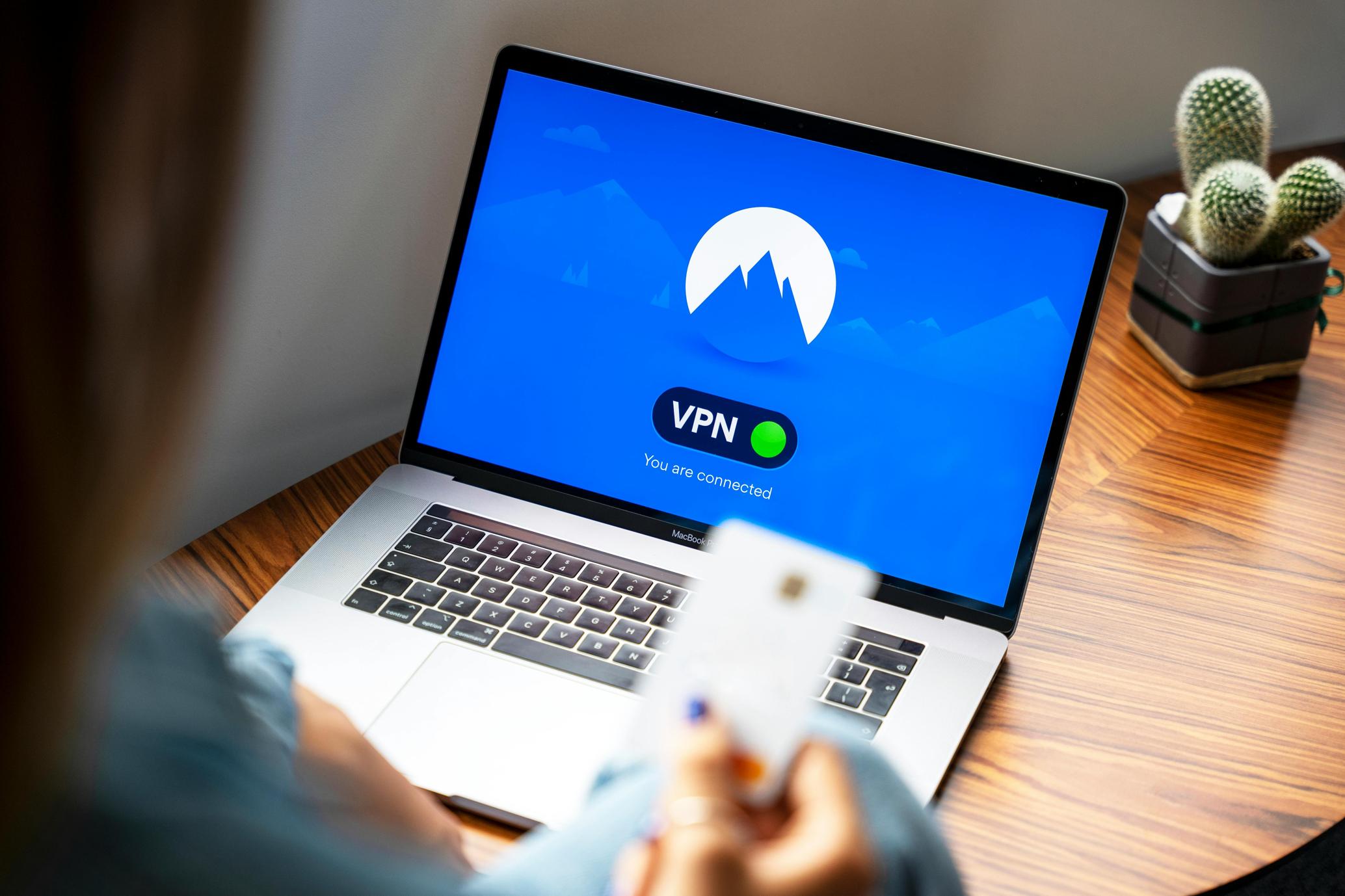
فهم نموذج الكمبيوتر المحمول من HP الخاص بك
قد تحتوي كل طرازات HP على اختلافات طفيفة في عملية تشغيل الجهاز نظرًا للاختلافات في الأجهزة والتصميم. التعرف على طرازك المحدد يمكن أن يوفر لك الوقت. على سبيل المثال، بعض طرازات HP Spectre تأتي مع ماسح بصمة قد يتطلب التفعيل. في حين أن سلسلة HP Pavilion غالبًا ما تحتوي على أزرار طاقة كلاسيكية وتعقيدات بدء تشغيل أقل. يمكنك عادةً تحديد طرازك من خلال التحقق من الملصق الموجود في الجزء السفلي من الكمبيوتر المحمول أو الرجوع إلى دليل المستخدم. هذه المعرفة تساعد في تخصيص عملية التشغيل لجهازك الخاص.
الخطوات الأساسية لتشغيل الكمبيوتر المحمول من HP
- تحديد زر الطاقة: يوجد عادةً في الزاوية العلوية اليسرى أو الزاوية العلوية اليمنى فوق لوحة المفاتيح.
- توصيل الشاحن (إذا لزم الأمر): تأكد من توصيل الكمبيوتر المحمول بالطاقة، خاصة إذا لم يتم استخدامه لفترة.
- اضغط على زر الطاقة: اضغط واضغط للحظة حتى ترى أضواء الكمبيوتر المحمول أو تسمع ضجيج بدء التشغيل.
- انتظار عملية التمهيد: امنح الكمبيوتر بضع ثوانٍ إلى بضع دقائق لتحميل نظام التشغيل.
- تسجيل الدخول: اعتمادًا على إعداداتك، قد يطلب منك إدخال كلمة مرور أو رمز PIN أو استخدام طرق تسجيل الدخول البيومترية مثل بصمات الأصابع أو التعرف على الوجه.
تتضمن معظم أجهزة الكمبيوتر المحمول من HP مؤشرات ضوئية على زر الطاقة أو الشاشة لإظهار أنها قيد التشغيل.

البدء الأولي: ما يمكن توقعه
عندما تقوم بتشغيل جهاز الكمبيوتر المحمول HP الخاص بك لأول مرة، توقع عدة مؤشرات على أن الجهاز قيد التشغيل بشكل صحيح. يجب أن تضيء الشاشة، وقد تسمع صوت المروحة الداخلية. بعد ذلك، عادةً ما يظهر شعار HP يليه شاشة تسجيل الدخول لنظام التشغيل الخاص بك. قد تكون هذه العملية أطول قليلاً إذا كانت هذه هي المرة الأولى التي تقوم فيها بتشغيل الجهاز أو إذا كانت هناك تحديثات معلقة. إذا كان تسلسل بدء التشغيل يختلف بشكل كبير عن ذلك، فقد تكون هناك حاجة إلى مزيد من التشخيصات.
حل المشكلات: الكمبيوتر المحمول من HP لا يعمل
إذا كان الكمبيوتر المحمول HP الخاص بك لا يعمل، فلا داعي للذعر. قد تكون هناك مجموعة متنوعة من المشكلات التي تمنع ذلك، بدءًا من مشاكل مزود الطاقة إلى مشكلات في الأجهزة الداخلية. إليك خطوات أولية لتشخيص السبب الجذري والحلول الممكنة.
التحقق من مزود الطاقة والبطارية
ابدأ بالتحقق من أن مزود الطاقة لديك يعمل بشكل صحيح. تأكد من توصيل الشاحن بشكل صحيح وجرب توصيله بمأخذ طاقة آخر. إذا كانت البطارية قابلة للإزالة، قم بإزالتها وأعد إدخالها. الجهاز غير المستجيب قد يشير إلى أن البطارية مستنفدة أو معطوبة. جرب الشاحن مع جهاز آخر للتأكد من أنه يعمل.
إجراء إعادة تعيين صلبة
قد تحل إعادة التعيين الصلبة العديد من مشاكل بدء التشغيل. للقيام بذلك:
1. افصل أي أجهزة خارجية.
2. افصل الكمبيوتر المحمول عن مصدر الطاقة.
3. قم بإزالة البطارية إذا أمكن ذلك.
4. اضغط على زر الطاقة لمدة 15 ثانية على الأقل.
5. أعد توصيل مزود الطاقة وحاول تشغيل الكمبيوتر المحمول.
فحص الضرر المادي
تحقق من علامات الضرر المرئي. الشاشات المكسورة، الأزرار المتضررة، أو تسرب السوائل يمكن أن تمنع جهازك من العمل. إذا كان هناك ضرر مادي ظاهر، فقد تحتاج إلى إصلاحات احترافية.
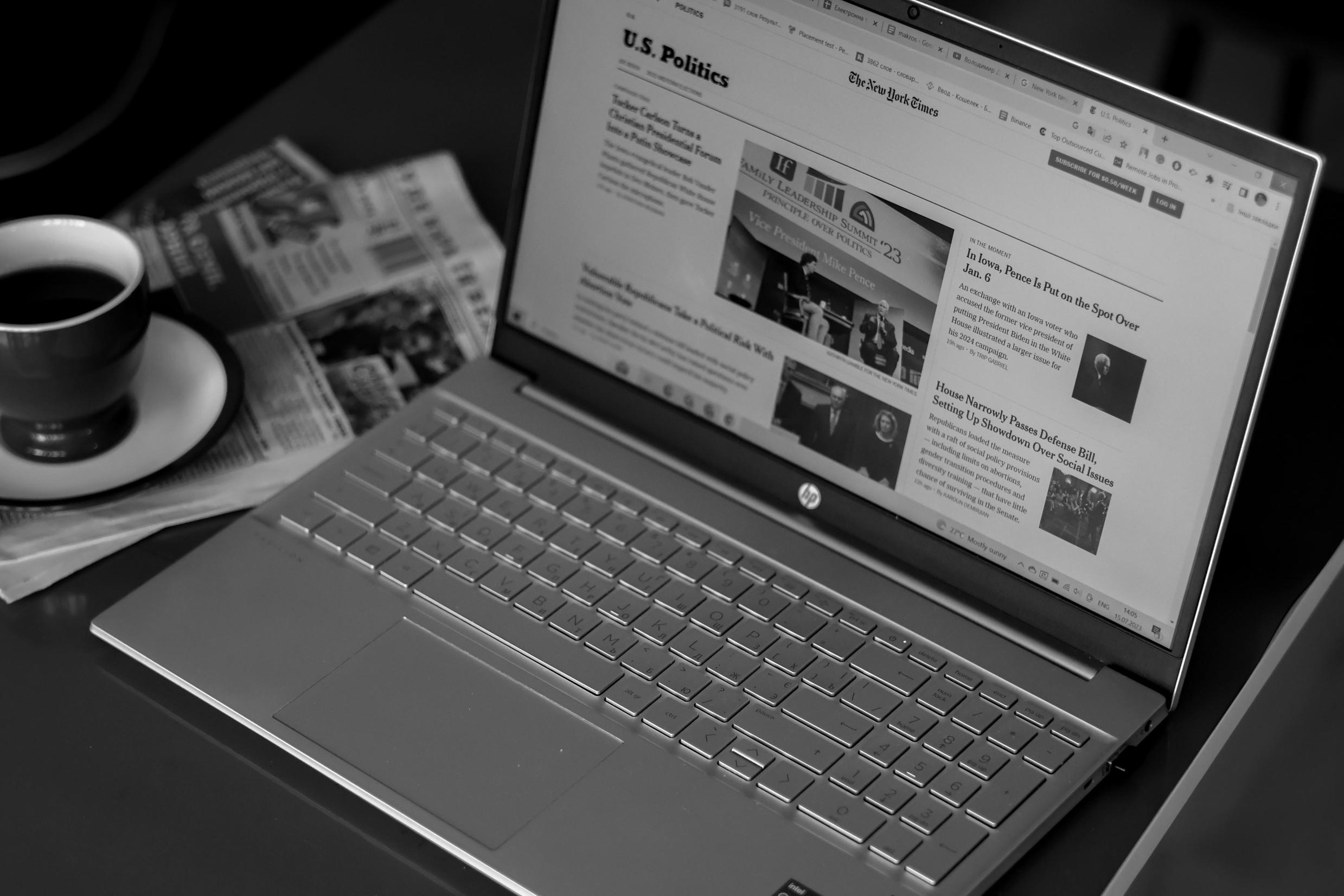
تقنيات متقدمة لحل المشكلات
عندما تفشل الخطوات الأساسية في تحقيق النتائج، يكون من الضروري اللجوء إلى تقنيات حل المشكلات المتقدمة. تتطلب هذه التقنيات غالبًا بعض الخبرة الفنية الإضافية لكنها يمكن أن تعزل المشكلات المتعلقة بالبرمجيات أو الأجهزة بشكل أكثر فعالية.
استخدام أدوات التشخيص من HP
تأتي أجهزة الكمبيوتر المحمول من HP مع أدوات تشخيص مدمجة يمكن الوصول إليها عبر قائمة BIOS. أعد تشغيل الكمبيوتر المحمول واضغط على “F2” أو “Esc” مرارًا قبل تحميل نظام التشغيل. اختر خيار “System Diagnostics” لتشغيل الاختبارات على المكونات المختلفة مثل الذاكرة والقرص الصلب والبطارية. يمكن أن توفر هذه الأدوات رموز خطأ محددة لإرشاد خطوات حل المشكلات القادمة.
تحديث وتحديث BIOS
قد يمنع BIOS (النظام الأساسي للإدخال/الإخراج الأساسي) القديم أو الفاسد جهازك من التشغيل. قد يحل تحديث BIOS هذه المشكلة. قم بتنزيل أحدث تحديث BIOS من موقع دعم HP باستخدام جهاز آخر. وصل محرك USB، ونسخ ملف BIOS إليه، واستخدمه لتحديث BIOS عبر أداة إعداد BIOS.
طلب المساعدة الاحترافية
إذا لم تحل خطوات حل المشكلات المتقدمة مشكلتك، من المستحسن طلب المساعدة الاحترافية. اتصل بدعم HP أو قم بزيارة مركز خدمة معتمد. يمكن للفنيين تشخيص المشكلات المعقدة المتعلقة بالأجهزة أو البرمجيات واستبدال أي قطع معطوبة.
نصائح الصيانة لعمليات سلسة
تضمن الصيانة المستمرة أن يبقى جهاز الكمبيوتر المحمول HP الخاص بك وظيفيًا وتطيل عمره. إليك بعض النصائح:
1. تحديث البرمجيات بانتظام: حافظ على تحديث نظام التشغيل والتطبيقات لتجنب الأخطاء والثغرات الأمنية.
2. فحص الفيروسات: قم بإجراء فحوصات دورية ضد الفيروسات لحماية جهازك من البرامج الضارة التي قد تعطل وظيفته.
3. تنظيف الأجهزة: نظف لوحة المفاتيح والشاشة وفتحات التهوية بشكل دوري لمنع ارتفاع درجة الحرارة وضمان التشغيل السلس.
4. العناية بالبطارية: إذا كان جهازك غالبًا ما يكون موصولًا، فكر في إزالة البطارية لتجنب الشحن الزائد وإطالة عمرها.
يمكن أن تحافظ هذه المهام على أداء جهاز الكمبيوتر المحمول بسلاسة وتقلل من فرص حدوث مشاكل في بدء التشغيل.
الخاتمة
فهم كيفية تشغيل جهاز الكمبيوتر المحمول HP الخاص بك بالشكل السليم هو مجرد البداية. مع نصائح حل المشكلات الأساسية والمتقدمة، يمكنك التعامل مع المشكلات المحتملة المتعلقة ببدء التشغيل. تضمن الصيانة المنتظمة بقاء جهازك موثوقًا به لسنوات. تذكر دائمًا، في حالة استمرار المشكلات، فإن المساعدة الاحترافية دائمًا في متناول اليد عبر مكالمة أو زيارة.
الأسئلة المتكررة
لماذا لا يعمل جهاز الكمبيوتر المحمول HP الخاص بي رغم أن البطارية مشحونة بالكامل؟
قد تكون هناك عدة أسباب لعدم تشغيل جهاز الكمبيوتر المحمول HP حتى وإن كانت البطارية مشحونة بالكامل. قد يكون ذلك بسبب زر طاقة معطل أو مشاكل في الأجهزة الداخلية أو تلف في البرامج. يمكن أن يساعد إجراء إعادة ضبط صعبة أو استخدام أدوات التشخيص في تحديد المشكلة.
كيف أقوم بإجراء إعادة ضبط صعبة لجهاز الكمبيوتر المحمول HP الخاص بي؟
لإجراء إعادة ضبط صعبة:
1. افصل الأجهزة الخارجية.
2. افصل مصدر الطاقة.
3. قم بإزالة البطارية.
4. اضغط على زر الطاقة لمدة لا تقل عن 15 ثانية.
5. أعد توصيل مصدر الطاقة وحاول تشغيل جهاز الكمبيوتر المحمول.
ماذا يجب أن أفعل إذا بقيت شاشة جهاز الكمبيوتر المحمول HP سوداء بعد تشغيله؟
إذا بقيت الشاشة سوداء بعد تشغيل الجهاز، حاول توصيل شاشة خارجية للتحقق مما إذا كانت المشكلة تكمن في الشاشة. إذا عملت الشاشة الخارجية، قد تحتاج شاشة الكمبيوتر المحمول إلى التصليح. إذا لم تعمل، فمن الممكن أن تكون المشكلة أعمق وتتعلق بالأجهزة أو البرمجيات وتحتاج إلى مساعدة محترفة.
